服务器端iscsi 挂载磁盘阵列.docx
《服务器端iscsi 挂载磁盘阵列.docx》由会员分享,可在线阅读,更多相关《服务器端iscsi 挂载磁盘阵列.docx(8页珍藏版)》请在冰豆网上搜索。
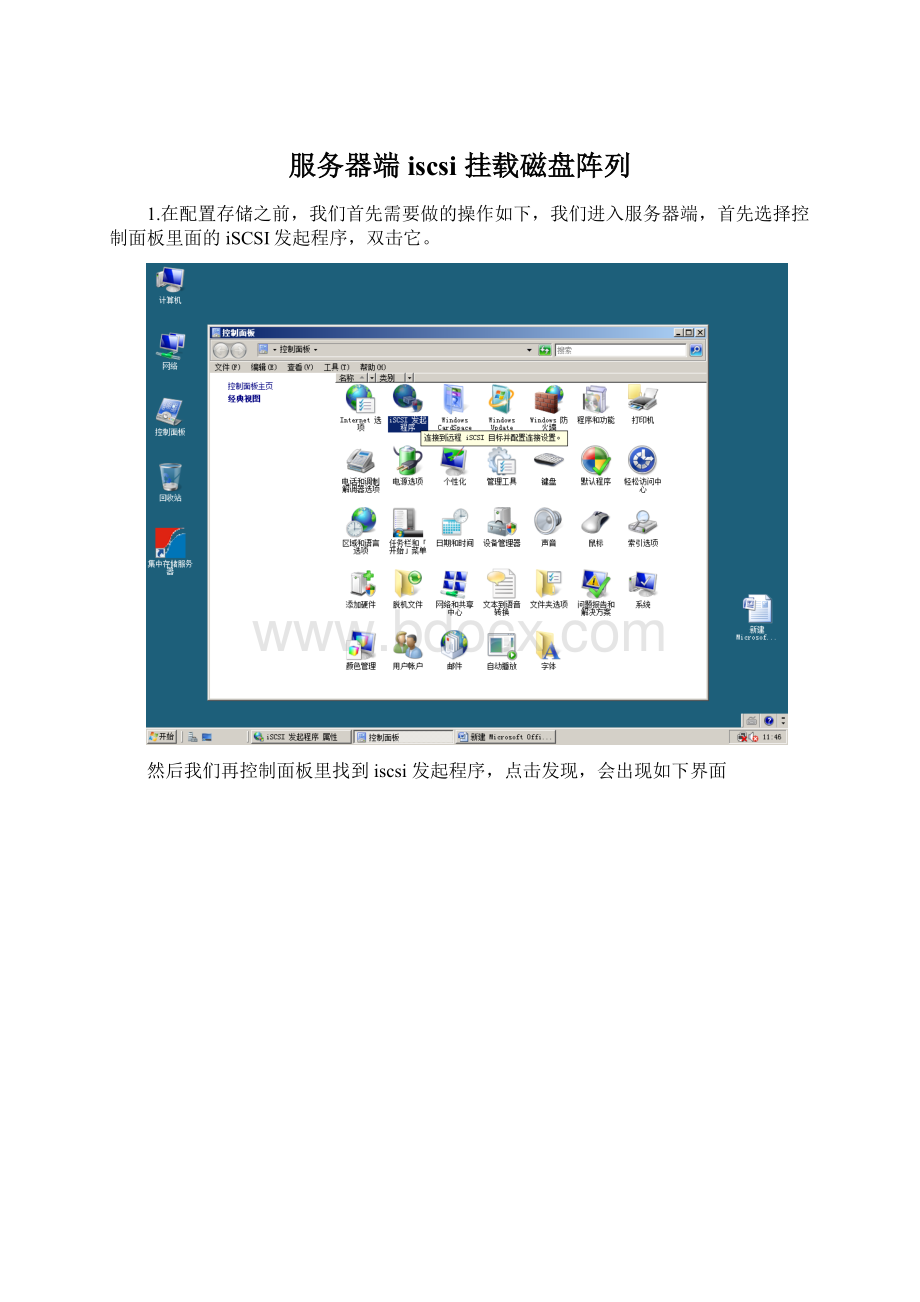
服务器端iscsi挂载磁盘阵列
1.在配置存储之前,我们首先需要做的操作如下,我们进入服务器端,首先选择控制面板里面的iSCSI发起程序,双击它。
然后我们再控制面板里找到iscsi发起程序,点击发现,会出现如下界面
然后点击添加门户,会弹出添加目标门户的对话框
然后我们在ip地址或dns名称处添加192.168.252.10,端口号为默认3260,然后点击确定
这时候我们发现刚才添加的ip地址已经添加进去了,然后我们再次点击添加门户,然后输入192.168.252.11,然后确认
这时候如下图,在目标门户中分别出现了2个ip地址,就是我们刚才添加的192.168.252.11和192.168.252.10这两个地址
然后我们点击目标这一选项,会出现如下界面!
然后我们首先点击第一个名称!
然后点击登录,之后会弹出右这个对话框,然后将计算机启动时自动还原此链接打对勾,然后点确定
接下来我们首先点击第二个名称!
然后点击登录,之后会弹出右这个对话框,然后将计算机启动时自动还原此链接打对勾,然后再次点确定
以上2步做完后,我们看到目标状态里两个名称后面的状态都显示为已连接,这表示与存储已经正确连接
然后我们右我的电脑,选择管理!
然后出现如下对话框,但是我们可以看到并没有发现任何新硬盘!
那么我们首先点击磁盘管理。
然后右键点击重新扫描磁盘!
扫描大概需要几十秒,扫描结束后,我们发现存储的硬盘识别到了。